핸드폰 녹음 방법 무료
유튜브 영상을 촬영시 녹음은 핸드폰 녹음으로 별도로 하는 유튜버도 보았습니다. 그만큼 핸드폰 녹음기능도 음질이 좋고 편리한 것 같습니다. 일반인도 유튜브 크리에이터가 될 수 있는 시대입니다. 영상 편집 및 음성 녹음 기능을 할 수 있는 어플들이 많이 나와 있습니다. 어플 없이도 핸드폰 기본 시스템에 녹음 기능이 있습니다. 더 전문적이고 세부적으로 음성파일을 다듬고 편집하고 싶다면 녹음 어플을 사용하면 되겠습니다.
기초적인 녹음 자료만 필요로 하다면 기본 어플로도 사용자가 충분히 만족할만한 음성 파일을 기록할 수 있습니다. 이번 포스팅에서 핸드폰 녹음 방법 및 세부 사항 설정 방법을 알아보겠습니다.
아이폰을 제외한 대부분의 핸드폰은 통화 녹음 서비스를 제공합니다. 아이폰 유저중에서도 통화 녹음이 안되는 점에 불편함을 호소하고 심지어는 다른 기종으로 바꾸눈 경우도 많지만 미국 통신법에 의해 통화시 녹음을 하는 것은 불법으로 적용되어서 따로 녹음 어플을 이용하거나 화면 전체 촬영을 하지 않는 이상 통화 시 녹음은 불가능 하다고 볼 수 있습니다.
보통 전화 통화 시 녹음을 하고 싶은 시점에 화면에 띄워져 있는 녹음 버튼을 누르기만 하면 되는 간단한 방법으로도 녹음이 가능하지만 통화활 때마다 녹음 버튼을 누르기 쉽지 않고 또 수동으로 조작해야 한다는 불편함도 있기 때문에 음성 녹음을 주로 애용하는 스마트폰 이용자들을 위하여 자동으로 녹음 기능을 설정할 수 있는 방법이 있습니다.
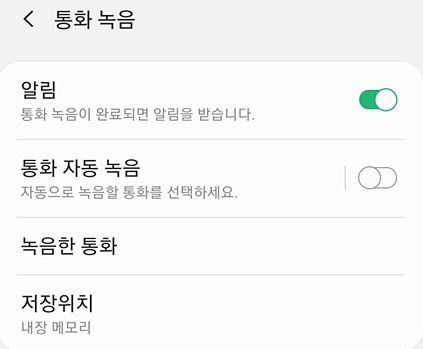
통화 키패드 화면 > 우측 상단 메뉴 > 설정 > 통화 녹음 버튼을 누르면 통화 자동 녹음 차트가 OFF로 꺼쪄 있는데 이 버튼을 ON 으로 전환하면 통화 내용이 음성 자료 형태로 저장되는 기능이 켜집니다. 모든 번호로부터 오는 통화를 녹음할 수도 있지만 저장되지 않은 낯선 번호나 설정해 놓은 특정 번호로부터 오는 통화만 녹음하는 부가적인 기능도 기본적인 서비스에 포함되어 있으니 위의 매뉴얼 대로 따라가되 사용자의 상황이나 의도에 맞게 설정할 수 있습니다.
통화 녹음 외에 일반 녹음을 하고 싶다면 아이폰을 포함한 모든 스마트폰 기본 어플에 탑재되어 있는 녹음 기능을 이용할 수 있고 이용 및 저장이 통화 녹음보다 훨씬 간단하고 단순하여 초보자 누구나 쉽게 사용법을 파악하는 것이 가능합니다.
따로 다운로드를 받을 필요도 없고 조작법이 간단하지만 기본적인 편집 및 설정이 가능하여 기능 자체의 효율성도 높은 편입니다.
녹음 과정 중에 통화나 알림으로 방해받는 것을 예방하기 위하여 아이콘 상단의 비행기 모드를 켜 놓으면 음성 녹음이 불가피하게 끊기는 불상사가 일어나지 않을 수 있으므로 중요한 인터뷰나 자료 조사를 위한 녹음을 해야 한다면 활용하기 좋은 방법이 될 것 입니다.
핸드폰 녹음기능 갤럭시 음성 녹음
갤럭시 휴대폰은 음성 녹음 앱이 기본으로 설치되어 있습니다. 핸드폰 녹음 기능을 자주 이용하는 분들은 갤럭시 음성 녹음 앱을 홈화면에 추가해 놓으면 편리합니다. 갤럭시 음성 녹음 앱은 일반, 인터뷰, 텍스트 변환 녹음 3가지 형태로 있습니다. 일반과 인터뷰 녹음은 기능상 별 차이가 없다고 보시면 됩니다.
음성 녹음을 저장하고 나면 녹음한 목록들을 볼 수 있습니다. 핸드폰 녹음 기능 중에 인터뷰 녹음은 휴대폰 상단과 하단의 마이크를 사용하여 대화를 녹음하는 것 입니다.
갤럭시 녹음 기능 중 인터뷰 모드에서는 휴대전화의 위와 아래에서 들리는 소리가 증폭되어 대화를 더 선명하게 녹음할 수 있습니다.
핸드폰 녹음 기능 중에서 가장 좋은 기능이 텍스트 변환 모드로 음성녹음하는 것 입니다. 갤럭시 녹음 기능 중 텍스트 변환 모드로 놓고 녹음을 시작하면 음성이 녹음되면서 텍스트로 변환되어서 함께 저장이 됩니다.
이 기능을 사용한다면 블로그에 포스팅시 편한 장점이 있습니다. 저장된 것을 실행하면 음성 녹음을 들을 수도 있고 텍스트로도 함께 볼 수 있습니다.
갤럭시 녹음 기능 1초만에 실행하는 방법
안드로이드 소프트웨어 업데이트에서 잠금 화면에서 녹음 위젯 지원 기능이 추가되었다고 합니다. 음성 녹음을 하기 위해서 홈화면에서 갤럭시 음성 녹음 앱을 찾아서 들어갈 필요가 없이 1초만에 녹음을 실행할 수 있습니다. 본인의 핸드폰 잠금 화면에서 시계부분을 한번 터치해 보세요.
잠금 화면 위젯 설정으로 들어가면 본인이 원하는 위젯을 선택하여 기능을 추가할 수 있습니다. 음성 녹음 뿐만 아니라 음악, 날씨, 일정 등을 활성화 되도록 해놓으면 잠금 화면에서 터치했을때 바로 볼 수 있습니다.
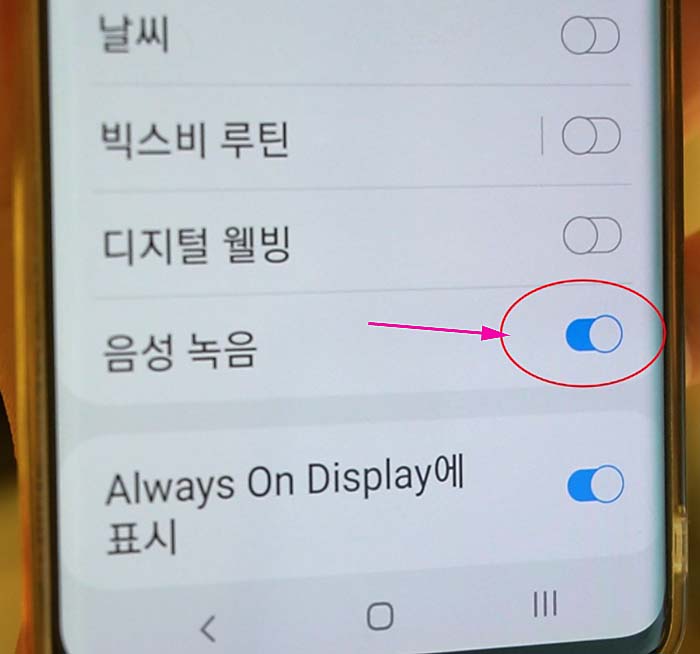
갤럭시 음성 녹음을 1초만에 빠르게 실행하시려면 이 설정에서 음성 녹음을 활성화로 선택하시면 되겠습니다.
이 기능을 이용하려면 갤럭시 소프트웨어가 최신으로 업데이트 되어 있어야 합니다. 안드로이드 최신 기능을 이용하기 위해서는 항상 소프트웨어 최신 버전을 유지해 주는 것이 좋습니다.
추천글
아이패드 싸게 사는법 애플신한기 프로모션으로 중고보다 저렴하게 구입하기
드라마 서른 아홉 무료다시보기(+등장인물관계도, 원작 몇부작)
'생활정보' 카테고리의 다른 글
| 윤석열 나이 학력 고향 프로필 알아보기 (0) | 2022.02.21 |
|---|---|
| 이재명 나이 학력 고향 프로필 알아보기 (2) | 2022.02.21 |
| 반려견 강아지 치아 관리 방법 (0) | 2022.02.20 |
| 손에 묻은 순간접착제 지우는법 10가지 (0) | 2022.02.19 |
| 알뜰교통카드 홈페이지 신청방법, 마일리지 할인카드 (0) | 2022.02.18 |



